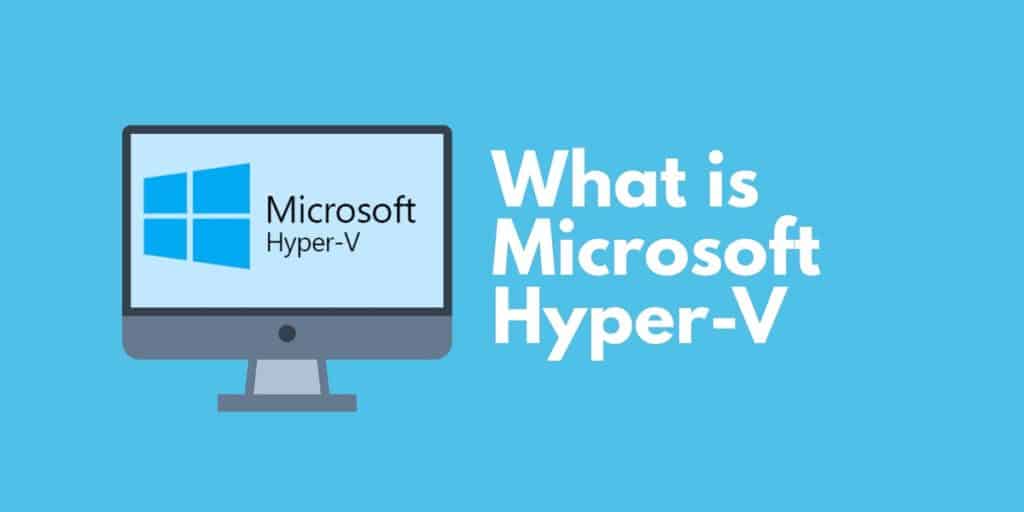
از زمان انتشار Hyper-V مایکروسافت در ویندوز سرور 2008 ، این hypervisor یکی از محبوب ترین گزینه های مجازی سازی در بازار بوده است. با استفاده از Microsoft Hyper-V می توانید ماشین آلات مجازی را بدون حفظ سخت افزار فیزیکی ایجاد و راه اندازی کنید.
رشد محیط های کاری مجازی منجر به افزایش استفاده از ابزار Hyper-V و نظارت بر عملکرد مایکروسافت برای کمک به مدیریت منابع انتزاعی شده است. در این مقاله ، ما می خواهیم ببینیم Microsoft Hyper-V چیست.
Hyper-V چیست؟ (و از چه چیزی استفاده می شود؟)
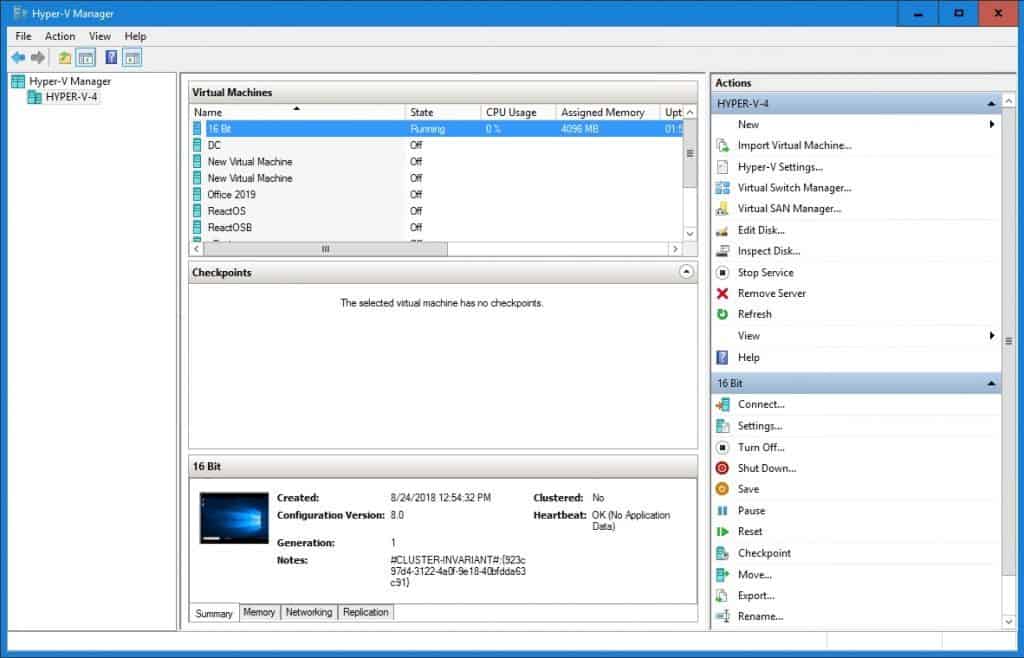
مایکروسافت Hyper-V یک نوع Hypervisor است. Hypervisor برنامه ای است که برای میزبانی چندین ماشین مجازی روی یک قطعه سخت افزاری استفاده می شود. هر دستگاه مجازی برنامه ها و برنامه های خاص خود را جدا از سخت افزار زیربنایی دارد. Hyper-V یکی از مشهورترین Hypervisor در جهان است ، اگرنه مشهور است.
Hypervisors مانند Hyper-V به دلایل مختلفی بسته به محیطی که در آن مستقر هستند استفاده می شود. به طور کلی ، Hyper-V به مدیران شبکه کمک می کند تا یک محیط محاسباتی مجازی را با فرمی ایجاد کنند که مدیریت آن آسان باشد. از یک قطعه سخت افزار یک سرپرست می تواند طیف وسیعی از ماشین های مجازی را بدون نیاز به تغییر رایانه مدیریت کند.
Hyper-V برای اهداف مختلفی مورد استفاده قرار می گیرد اما بیشتر برای ایجاد محیط های ابری خصوصی مورد استفاده قرار می گیرد. شما Hyper-V را روی سرورها مستقر می کنید تا منابع مجازی را برای کاربران خود تولید کنید.
چرا مایکروسافت Hyper-V مهم است?
Microsoft Hyper-V از اهمیت بالایی برخوردار است زیرا به کاربران اجازه می دهد فراتر از محدودیت های سخت افزار فیزیکی فراتر روند. مدیریت سخت افزارهای فیزیکی برای سازمانهای بزرگ ، که مجبور به مدیریت سخت افزارهای متفاوتی و قدیمی هستند ، بسیار پیچیده است. مدیریت این دستگاه ها نه تنها از نظر وقت گیر مدیران بلکه بلکه بسیار پر هزینه است.
خرید سخت افزار جدید خیلی سریع افزوده می شود ، به خصوص وقتی فضای فضای اضافی لازم برای جایگذاری این دستگاه ها را در نظر بگیرید. شرکت ها شروع به تلاش برای کاهش هزینه ها و مدیریت بهتر دستگاه ها کرده اند. در همان زمان ، دستگاه های مدرن دارای حافظه ، CPU و RAM هستند تا بتوانند انواع سیستم عامل مجازی را از یک مکان حفظ کنند و این کار را حتی بیشتر انجام دهند..
حداقل مایکروسافت Hyper-V چیست؟?
- ویندوز سرور 2008
- ویندوز 8
- رم 4 گیگابایتی
- پردازنده
نحوه نصب Hyper-V در ویندوز 10
اگر چهار مورد مورد نیاز را پوشش داده اید ، می توانید Hyper-V را نصب کنید. این دستورالعمل ها ساختار منو را برای رایانه های HP نشان می دهد ، ممکن است رایانه شما دارای منوی متفاوت باشد. اولین کاری که باید انجام شود روشن کردن پشتیبانی مجازی سازی سخت افزار با مراجعه به رایانه است تنظیمات BIOS, کلیک کردن امنیت > امنیت سیستم و تنظیم فناوری مجازی سازی (VTx) به فعال شده است. این در تصویر زیر نشان داده شده است:
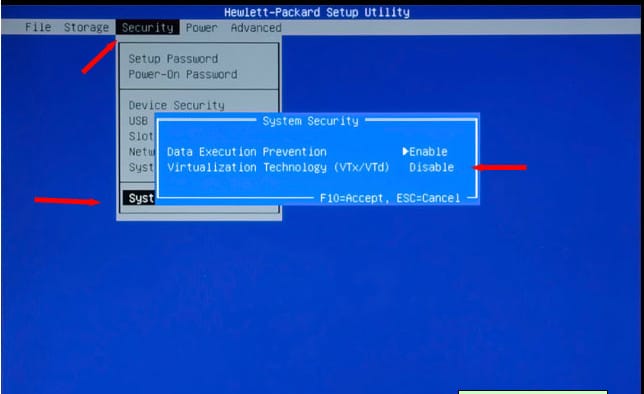
1. این تنظیمات را ذخیره کرده و رایانه را راه اندازی کنید. پس از اتمام بارگیری رایانه ، به Taskbar رفته و روی نماد جستجو کلیک کنید.
2. در قسمت جستجو موارد زیر را تایپ کنید:
ویژگی های ویندوز را روشن یا خاموش کنید
3. پس از نمایش گزینه Turn windows یا روشن کردن گزینه ، روی آن کلیک کنید. صفحه زیر را باید مشاهده کنید:

4. فعال کنید Hyper-V با انتخاب علامت بررسی لطفاً توجه داشته باشید ، اگر Hyper-V را فعال نکرده اید ، لازم است رایانه را مجدداً راه اندازی کنید تا تغییرات به مرحله اجرا در آید.
5. پس از فعال شدن Hyper-V ، به صفحه بازگشت جستجو کردن نماد را وارد کرده و موارد زیر را وارد کنید:
مدیر Hyper-V
6. اکنون کلیک کنید مدیر Hyper-V.
7. در مدیر Hyper-V نوع Hyper-V و باز کنید مدیر سوئیچ مجازی (واقع در اقدامات پانل) مدیر سوئیچ مجازی در تصویر زیر نشان داده شده است:
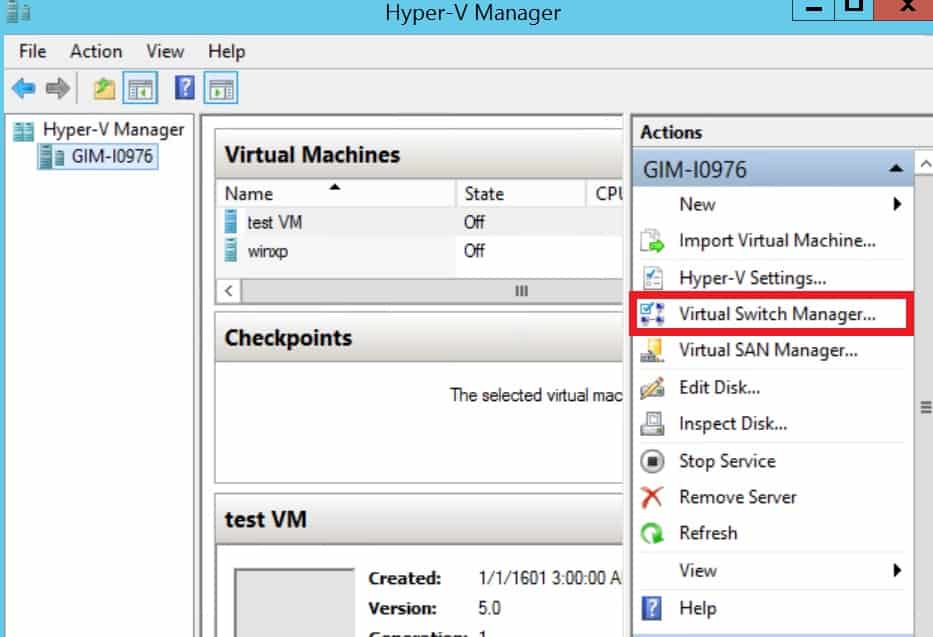
8. کلیک بعدی سوئیچ مجازی ایجاد کنید (مطمئن شوید که بیرونی برجسته شده است).
نحوه استفاده از Hyper-V: شبکه سازی ، ایجاد و اجرای یک ماشین مجازی
قبل از ایجاد یک ماشین مجازی ، راه اندازی شبکه لازم است. بدون شبکه Hyper-V قادر به اتصال به شبکه نخواهید بود. برای شروع:
- باز کن مدیر Hyper-V برای مشاهده گزینه های شبکه ، روی نام رایانه محلی خود کلیک کنید.
- باز کن مدیر سوئیچ مجازی و انتخاب کنید بیرونی.
- فشار دهید سوئیچ مجازی ایجاد کنید دکمه.
- یک نام را به سوئیچ مجازی اختصاص دهید و کلیک کنید خوب.
- بررسی کنید که اتصال شبکه خارجی بررسی شده و به شبکه صحیح پیوند داده شده است.
پس از اتمام این کار ، شما آماده هستید تا اولین ماشین مجازی خود را ایجاد کنید.
نحوه ایجاد و اجرای یک ماشین مجازی
یکی از اولین کارهایی که می خواهید بعد از نصب Hyper-V انجام دهید ، ایجاد یک ماشین مجازی است.
1. برای شروع ، به صفحه Actions رفته و کلیک کنید جدید > ماشین مجازی.
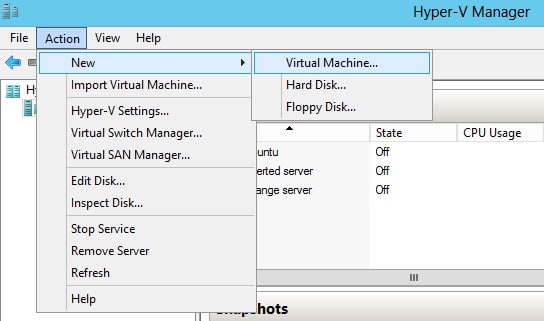
2. جادوگر ماشین مجازی جدید باز خواهد شد. در اینجا می توانید یک نام را به ماشین مجازی خود اختصاص دهید و پیکربندی آن را شروع کنید.
3. پس از آن پیکربندی شبکه صفحه نمایش داده می شود ، سوئیچ مجازی که تازه ایجاد کرده اید را انتخاب کنید. در این مرحله می توانید از فایل ISO برای تهیه فایل های نصب سیستم عامل خود استفاده کنید (Hyper-V این مورد را در درایو دیسک مجازی قرار می دهد. Hyper-V پس از بوت شدن رایانه خود فایل ها را نصب می کند).
4. بعد از اتمام جادوگر ماشین مجازی جدید دستگاه مجازی جدید شما در نمایش داده می شود مدیر Hyper-V لیست برای راه اندازی دستگاه ، روی آن کلیک کرده و را فشار دهید عمل > شروع کنید در نوار کناری سمت راست.
5- حالا بر روی ماشین مجازی کلیک راست کنید و فشار دهید وصل کنید دکمه. سپس ماشین مجازی در یک پنجره جدید باز خواهد شد. سپس گزینه های صفحه نمایش را مشاهده خواهید کرد که شما را از طریق مراحل نصب ماشین مجازی جدید راهنمایی می کند.
۶- سیستم عامل را نصب کنید و دوباره به آن بروید مدیر Hyper-V.
7. را انتخاب کنید عمل > دستگاه های راه اندازی خدمات ادغام را وارد کنید.
8- حالا بروید مدیر فایل Windows برای به پایان رساندن خدمات ادغام با دیسک مجازی نصب کنید. اکنون آماده استفاده از ماشین مجازی هستید.
9. پس از اتمام استفاده از آن ، آن را خاموش کنید مدیر Hyper-V.
توجه به این نکته مهم است که بستن پنجره باعث می شود که دستگاه مجازی در پس زمینه کار کند (و منابع سیستم را گشت می دهد). بسته شدن دستگاه های مجازی از طریق مدیر Hyper-V راه درست برای رفتن است.
نحوه یادگیری Hyper-V (منابع اصلی)
در حالی که Hyper-V ساده است ، هنوز مقدار قابل توجهی برای یادگیری اصول آن وجود دارد. پیکربندی و مدیریت Hyper-V به یک دوره مطالعه اختصاصی نیاز دارد. شما نیاز به یادگیری هر دو نظریه Hyper-V دارید و می دانید که چگونه می توانید آن را در یک محیط شبکه زنده کار کنید. این ساده تر از انجام گفته می شود. خوشبختانه ، تعدادی منبع وجود دارد که می توانید برای کسب اطلاعات بیشتر در مورد این فناوری از آنها استفاده کنید.
در این بخش می خواهیم به برخی از منابع اصلی که می توانید برای کمک به Hyper-V استفاده کنید ، بپردازیم:
1. Hyper-V برای ظهرهای کامل (دوره Udemy)
Hyper-V for Complete Noobs یک دوره Hyper-V در Udemy است که برای مبتدیان مطلق طراحی شده است. این دوره فقط یک ساعت طول می کشد و اصول تئوری و عملی ابزار را آموزش می دهد. این دوره توسط پابلو مندوزا ، مهندس Udemy و متخصص گواهینامه Microsoft انجام می شود. این دوره به پنج سخنرانی در زمینه مجازی سازی ، چهار سخنرانی در مورد Hyper-V ، هشت سخنرانی در زمینه ماشین مجازی و خدمات ادغام و دو سخنرانی در جمع بندی تقسیم می شود..
2. techtipsfromwill
techtipsfromwill یک کانال YouTube است که آموزش مجوز آنلاین صدور گواهینامه Microsoft را ارائه می دهد. این کانال شامل مجموعه ای از آموزش های ویدیویی برای Microsoft Hyper-V است. دروس موجود در کانال شامل:
- مقدمه ای برای Hyper-V
- نصب نقش Hyper-V
- نصب ویژگی مشتری Hyper-V در ویندوز 8 و 8.1
- ایجاد یک ماشین مجازی در Hyper-V
- نصب یک سیستم عامل بر روی یک ماشین مجازی در Hyper-V
- نصب خدمات ادغام مهمان
این یک منبع رایگان عالی برای ایجاد دانش مبتدیان در تکه های اندازه نیش است.
3. مجازی سازی سرور مایکروسافت: Hyper-V
مجازی سازی سرور مایکروسافت اد Liberman: Hyper-V یک دوره چهار بخشی است که در مورد نحوه استفاده از مدیر ماشین مجازی Hyper-V و Systems Systems (VMM) توضیح می دهد. این دوره شامل مقدمه ای در زمینه مجازی سازی مایکروسافت ، مدیریت مجازی سازی ، نصب نقش Hyper-V در ویندوز سرور 2008 R2 و کار با دیسک های سخت مجازی و ماشین های مجازی است. این دوره بسیار مورد بررسی قرار گرفته و در دسترس کسانی است که برای Hyper-V جدید هستند. با این حال ، برای ورود به دوره ، باید در Pluralsight ثبت نام کنید.
4- مجازی سازی سرور با ویندوز سرور Hyper-V و System Center
مجازی سازی سرور با ویندوز سرور Hyper-V و System Center یک دوره پیشرفته است که به طور خاص برای تست توانایی شما در استقرار و مدیریت Hyper-V و System Center طراحی شده است. بخش های این دوره شامل نصب و پیکربندی نقش سرور Hyper-V ، ایجاد و مدیریت دیسک های سخت و ماشینهای مجازی ، پیکربندی شبکه های ماشین مجازی ، حرکت ماشین مجازی و خوشه بندی عدم موفقیت با Hyper-V می باشد..
توجه به این نکته مهم است که این دوره در 30 آوریل [year] بازنشسته می شود ، پیش از کل آکادمی مجازی مایکروسافت که در اواخر امسال به پایان می رسد.
5. دوره Hyper-V Cognixia مایکروسافت
دوره Cognixia در آموزش Hyper-V مایکروسافت شامل 32 ساعت آموزش برای مدیران شبکه در مورد چگونگی استفاده از Hyper-V ، با یک برنامه درسی است که همه چیز مورد نیاز برای دانستن را در بر می گیرد.
در این دوره با نصب و پیکربندی نقش سرور Hyper-V ، ایجاد و پیکربندی شبکه های ماشین مجازی ، حرکت ماشین مجازی ، ماکت Hyper-V و خوشه بندی خرابی با Hyper-V آشنا خواهید شد..
6. آموزش Hyper-V (آموزش iT)
اگر رویکرد آموزشی مبتنی بر یادگیری را ترجیح می دهید ، پس آموزش های iT Tutorials Hyper-V منبع خوبی برای تکمیل دانش شما هستند. این آموزش های Hyper-V ویژگی های اصلی و مورد نیاز Hyper-V را قبل از پرداختن به موارد خاص تر ، مانند فعال کردن Hyper-V در ویندوز سرور 2016 ، حذف عکس های فوری از پشتیبان گیری های Hyper-V و مدیریت سرور Hyper-V در کارگروه ، معرفی می کنید. دامنه.
رقابت Hyper-V
بیشتر رقابت های Hyper-V hypervisors نوع 1 هستند. hypervisors نوع 1 hypervisors هستند که مستقیماً روی سخت افزار سیستم کار می کنند. نمونه هایی از هایپرایزور نوع 1 هستند VMware, Xen / XenServer, و KVM (ماشین مجازی هسته).
معمولاً ، Hyper-V با Hypervisors نوع 2 ، hypervisors که در سطح برنامه اجرا می شوند ، مقایسه می شوند. نمونه هایی از هایپرایزور نوع 2 شامل موارد زیر است VirtualBox, ذوب, QEMU, و میز موازی.
کدام مشاور عالی برای شما مناسب است به نیازهای شما بستگی دارد. طبیعتاً ، Hyper-V برای کاربران و شرکتهای جدیدی که همه چیز را در دستگاههای مایکروسافت اجرا می کنند ، انتخاب خوبی است. با این حال ، بزرگترین رسم Hyper-V این است که استفاده از آن بسیار آسان است.
در مقایسه با ESXi ، Hyper-V بسیار بصری تر و ساده تر از آن است ، اگرچه به دنبال استفاده از یک رابط خط فرمان برای مدیریت ماشین های مجازی خود هستید ، XenServer می تواند انتخاب بهتری باشد..
با این حال ، جایی که Hyper-V عقب می ماند با پشتیبانی شخص ثالث است. برنامه های شخص ثالث در مقایسه با VMware vSphere چیز دلخواه زیادی را برای شما باقی می گذارد. علاوه بر این ، وجود دارد
هیچگونه تحمل خطایی یا مدیریت توان توزیع شده برای صحبت کردن وجود ندارد.
از نظر قیمت ، این سه دسته به شرح زیر است:
| مایکروسافت Hyper-V | رایگان یا 1،999 دلار (1،540 پوند) برای نسخه Windows Standard 2008 نسخه استاندارد با Hyper-V |
| VMWare | 3،624 دلار (2،792 پوند) کیت شتاب بنیاد یا 4،620 دلار (3560 پوند) مجوز نسخه Edition |
| XenServer | برای هر سوکت 763 دلار (588 پوند) ، 1،525 دلار (1،175 پوند) |
| KVM | رایگان |
نظارت Hyper-V
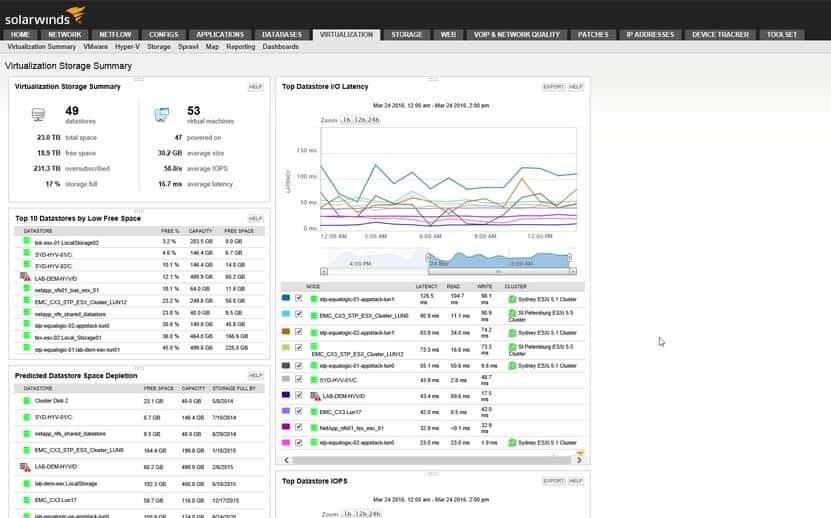
بخشی از چالش های پیش روی Hyper-V ، نظارت بر ماشین های مجازی است. بر خلاف گره هایی که می توانید در شبکه خود لمس کرده و ببینید ، ماشینهای مجازی نامحسوس هستند. به عنوان منابع انتزاعی ، شما باید از ابزارهای اضافی استفاده کنید تا کارآیی آنها را بطور مؤثر رصد کند (به ویژه اگر از ماشینهای مجازی مختلف استفاده می کنید). مدیر وظیفه یک ماشین مجازی نشانه قابل قبولی از عملکرد نیست.
برخی از بهترین ابزارهای نظارت Hyper-V عبارتند از:
- مدیر مجازی سازی SolarWinds
- مانیتور شبکه PRTG
- WhatsUp Gold
اگرچه هر یک از این برنامه ها متفاوت است ، اما هرکدام داشبورد عملکرد دارند که معیارهای ماشین مجازی را نشان می دهد. بر مدیر مجازی سازی SolarWinds در صورت بروز مشکل می توانید وضعیت سلامتی منابع Hyper-V را با نمادهای هشدار مشاهده کنید. در صورت بروز مشکلی از جمله استفاده زیاد از CPU ، می توان پیکربندی کرد تا در صورت بروز یک پیام اخطار به شما اطلاع دهد.
مانیتور شبکه PRTG و WhatsUp Gold به همان اندازه کار کنید ، با داشبورد و هشدارهای مربوط به خود برای نظارت بر ماشینهای مجازی. با این حال, WhatsUp Gold بسیار مفید است زیرا ارائه می دهد نقشه شبکه ویژگی.
نقشه زیرساختهای فیزیکی و مجازی مختلفی را در شبکه شما و نحوه اتصال توپولوژی به یکدیگر نشان می دهد. این بسیار مفید است زیرا می توانید وضعیت در زمان واقعی میزبان ها ، میهمان ها و خوشه ها را ببینید.
استفاده از ابزار نظارت Hyper-V همچنین می تواند در هنگام اجرای تشخیص و عیب یابی به شما کمک کند. عیب یابی برای مواردی مانند تنگناهای مجازی سازی یا استفاده زیاد از CPU وقتی اطلاعات پشتیبانی را دارید ، بسیار ساده تر است. تلاش برای نظارت بر منابع Hyper-V بدون کمک یکی از این ابزارها از نظر ظاهری دشوارتر است.
مشکلات Hyper-V برای مراقب بودن
اگرچه Hyper-V بسیار مفید است ، اما هنوز هم تعدادی از موضوعات مشترک دارد که باید نسبت به آن احتیاط کنید. بسیاری از این انتقادها در مورد سایر راه حل های مجازی سازی نیز صدق می کند ، اما به ویژه صاحبان Hyper-V باید از این امر آگاه باشند:
ماشین های مجازی آهسته
یک دقیقه ماشینهای مجازی می توانند خوب کار کنند ، سپس بعدی آنها به خزیدن آهسته می شوند. هیچ چیز ناامید کننده تر از تلاش برای استفاده از یک ماشین مجازی نیست که برای بارگیری برای همیشه طول بکشد. به طور کلی سرعت های کند را می توان به منابع سخت افزاری نسبت داد. اگر منابع سخت افزاری کافی برای حفظ پرفروش وجود نداشته باشد ، بارهای کندی اجتناب ناپذیر است.
برای کاهش ریسک عملکرد ضعیف سخت افزار موارد زیادی وجود دارد که می توانید انجام دهید:
- پرونده های مجازی Hyper-V را در همان درایوهای که سیستم عامل استفاده می کند ، ذخیره نکنید – به این درایوهای سیستم دائماً دسترسی پیدا می کنید ، بنابراین اگر پرونده های مجازی Hyper-V را در اینجا قرار دهید ، می توانید زمان انتظار را افزایش دهید..
- از مانیتورینگ شبکه برای بررسی عملکرد سخت افزار استفاده کنید – نظارت بر عملکرد ماشینهای مجازی و سخت افزار فیزیکی به شما امکان می دهد که آیا در اوایل مشکلی وجود دارد یا خیر ، بدانید.
پر کردن فضای ذخیره سازی
برای Hyper-V ، فضای ذخیره سازی فیزیکی کالایی با ارزش است. کم بودن فضای ذخیره سازی فیزیکی تا حد زیادی بر کیفیت تجربه دستگاه های مجازی شما تأثیر می گذارد. مدیریت فضای ذخیره سازی مداوم برای اطمینان از وجود منابع موجود برای نگهداری ماشین های مجازی ضروری است.
برای از بین بردن این مسئله می توانید از دیسک های سخت مجازی بطور پویا استفاده کنید. این فایلهایی هستند که به عنوان دیسک سخت فیزیکی انتزاعی عمل می کنند. همچنین باید اطمینان حاصل کنید که هر زمان که یک ماشین مجازی را پاک کنید ، به صورت دستی دیسک سخت مجازی را نیز پاک کنید. این اطمینان حاصل خواهد کرد که شما هیچ ماشین مجازی مرده ای ندارید که از فضای ذخیره شما استفاده کند.
کپی کردن فایل ها و انتقال فایل های آهسته
برای انتقال پرونده های Hyper-V معمول نیست که کندی فوق العاده ای را تجربه کند. این مشکل ممکن است از هر چیزی ناشی از پرتاب حافظه تا مشاجره منابع باشد. به طور کلی ، کندی ایجاد می شود زیرا یک لکه از بین رفته یا VMQ باید غیرفعال شود. غیرفعال کردن VMQ می تواند مشکل باشد زیرا بسیاری از فروشندگان پس از بروزرسانی درایورها به طور خودکار VMQ را دوباره فعال می کنند.
Hyper-V چیست: ارائه دهنده پیشرو ماشین مجازی
به عنوان یکی از مشاوران برجسته پیشرو ، درصورتی که می خواهید خدمات مجازی را بپیوندید ، آشنایی با آنها بلکه بسیار حیاتی نیست. اگر تازه وارد خدمات مجازی شده اید ، سادگی مدیر Hyper-V و ایجاد ماشین های مجازی به شما کمک می کند تا اولین قدم های خود را بردارید. اگرچه رقبای قدرتمندی مانند VMware و XenServer برای انتخاب وجود دارد ، Hyper-V یک انتخاب طبیعی برای محیط های ویندوز است..
با این حال ، اگر قصد استقرار Hyper-V را دارید ، بسیار توصیه می شود که از یک ابزار مانیتور Hyper-V برای مدیریت عملکرد دستگاه های مجازی استفاده کنید. با فعال بودن و نظارت بر ماشینهای مجازی از نزدیک ، می توانید اطمینان حاصل کنید که سازمان شما بهترین خدمات را دریافت می کند.
شما همچنین ناراحتی ها و عوارضی را که در تلاش برای نظارت بر ماشین های مجازی به صورت دستی وجود دارد ، از بین خواهید برد. سرمایه گذاری روی یک راه حل نظارت Hyper-V به شما این امکان را می دهد تا منابع مجازی خود را به همان اندازه ایمنی دستگاه های فیزیکی خود نگه دارید.
ایلات Hyper-V برای مدیریت منابع مجازی و ایجاد محیط های کاری مجازی بسیار مفید است. با استفاده از این hypervisor می توانید ماشین های مجازی را بدون نیاز به سخت افزار فیزیکی ایجاد کنید و به راحتی آنها را مدیریت کنید. این ابزار برای کاهش هزینه ها و بهبود مدیریت دستگاه ها بسیار مهم است. نصب و استفاده از Hyper-V نیز بسیار آسان است و با دوره های آموزشی مختلف می توانید به راحتی با آن آشنا شوید. به طور کلی Hyper-V یکی از بهترین ابزارهای مجازی سازی در بازار است و به شما امکان می دهد تا بهترین استفاده را از منابع خود بکنید.